|
Possiamo cominciare
1.
Apri un'immagine trasparente di 955 x 625 pixels
2.
Tavolozza dei colori - imposta il colore di primo
piano con e come sfondo il colore #ffffff e come sfondo il
colore
#000000
3. Prepara un gradiente di primo piano - stile lineare -
45/1 ed Inverti selezionato
4. Attiva lo strumento
 e
riempi il livello con il gradiente e
riempi il livello con il gradiente
5. Effetti>Plugin>< I.C.NET
Software >Filter Unlimited 2.0>Kiwi's
Oelifilter>Setzboard a 136
6. Effetti>Plugin>Toadies>What are you 173/139
7. Effetti>Plugin>< I.C.NET Software >Filter Unlimited
2.0>Scribe>4
Way mirror

8. Effetti>Plugin>< I.C.NET
Software >Filter Unlimited 2.0>Unpplugged
Effects>Acid waterfalls
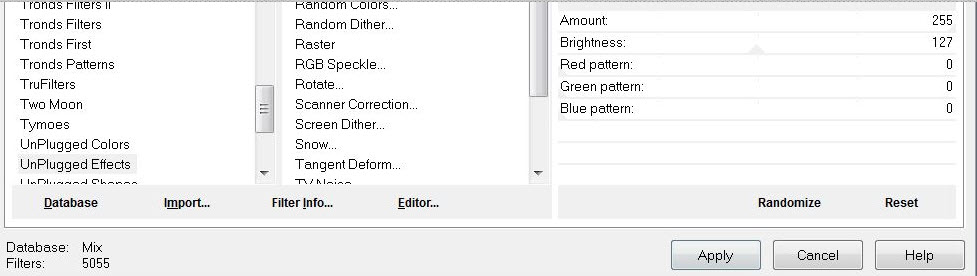
9. Attiva lo strumento
Selezione>selezione personalizzata


10. Selezioni>Innalza selezione a
livello
11. Effetti>Plugin>< I.C.NET
Software >Filter Unlimited 2.0>Alf's
Power Grads>Blindt II
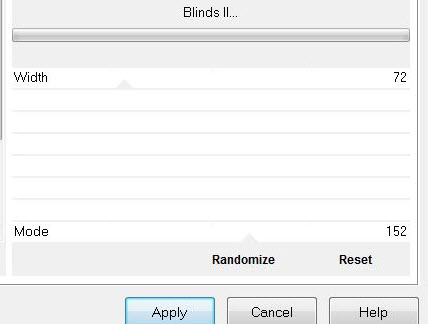
12. Effetti>Effetti bordo>Aumenta
13. Effetti>Plugin>MuRa's Meister>Perspective
Tilling

14. Effetti>Effeti bordo>Aumenta di
più
15.

16.
Livelli>Nuovo livello raster
17. Selezioni>Carica/salva
selezione>Carica selezione da disco - Cerca e carica la
selezione
''renee_artistes_surrealistes_1 ''
18. Imposta in primo piano il bianco
19. Attiva lo strumento Riempimento (f) e
riempi la selezione con il colore di primo piano
20. Effetti>Plugin>L& K'
s>Pia a 9
21.

22. Effetti>Plugin>MuRa's Meister>Perspective Tilling
- stessi parametri
23. Livelli>Nuovo livello raster
24. Selezioni>Selezione personalizzata
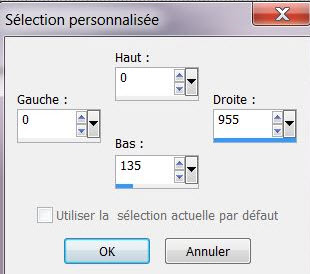
25. Effetti>Plugin>MuRa's Meister>Clouds - colori: in
primo piano il bianco e come sfondo il colore #91a2ac

26.

27. Livelli>Nuovo livello raster
28. Selezioni>selezione personalizzata

29. Tavolozza dei colori - imposta il colore di primo
piano con
#cc511c e come sfondo il colore
#000000
30. Prepara un gradiente - stile sprazzo di luce - così
configurato:
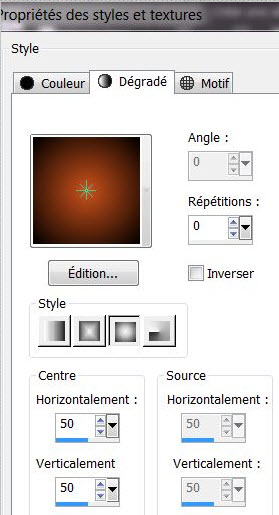
31. Attiva lo strumento Riempimento (f) e riempi la
selezione con il gradiente
32. Effetti>Plugin>Alien Skin Eye Candy 6>Texture>Swirl>Setting
tour (seamless tiles) Paintely:Froste glass
. Se non hai questo filtro, nel materiale puoi trovare
l'effetto già pronto da incollare nella selezione

33. Tavolozza dei livelli - cambia la modalità di
miscelatura di questo livello in Luce netta
34.

35. Livelli>Duplica
- Immagine>Rifletti
36. Effetti>Plugin>< I.C.NET Software >Filter
Unlimited 2.0>Render>Smoke

37. Apri il tube
''renee_artistes_surrealistes_lune''
- Modifica>Copia - torna al tuo lavoro ed incolla come
nuovo livello
- Posiziona in alto a destra
38. Apri il tube "b7"
- Modifica>Copia - torna al tuo
lavoro ed incolla come nuovo livello
- Posiziona correttamente
39. Effetti>Effetti
immagine>Scostamento
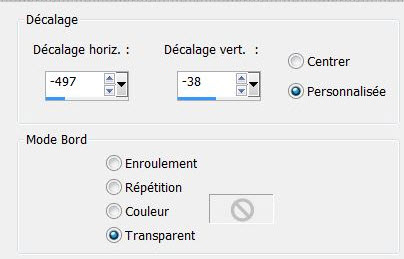
40. Apri il tube
''renee_artistes_surrealistes_boule''
- Modifica>Copia - torna al tuo
lavoro ed incolla come nuovo livello
- Posiziona contro la testa
dell'ariete
41. Apri il tube
''Jen_woman604-07-04-2012''
- Immagine>Ridimensiona a 65%
- Modifica>Copia - torna al tuo
lavoro ed incolla come nuovo livello
- Posiziona contro al tube
precedente
43. Livelli>Unisci>Unisci giù
44. Attiva lo strumento Sfumino
 ,
così configurato: ,
così configurato:

e, tratto dopo tratto, fai
scendere leggermente la lunghezza della gonna per
ricoprire la valigia e creare un effetto simile a
questo:

45. Tavolozza dei livelli -
posizionati in alto
46.
Livelli>Nuovo livello
raster
47.
Selezioni>Carica/salva selezione>Carica selezione da
disco - Cerca e carica la selezione
"renee_artistes_surrealistes_2''
48. Attiva lo
strumento Riempimento (f) e riempi la selezione con il
colore #000000
49.
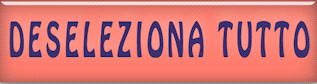
50. Effetti>Plugin>Xero Xl>Porcelaine

51. Effetti>Effetti
immagine>Scostamento
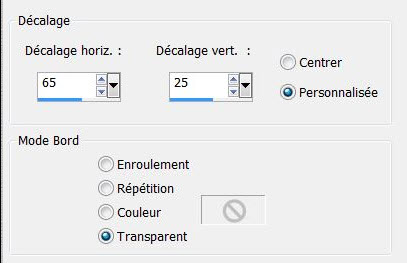
52. Apri il tube
''logane_renee_02_04_2013''
- Posizionati sul livello 1 di
questo tube
- Modifica>Copia - torna al tuo
lavoro ed incolla come nuovo livello
53. Effetti>Effetti
immagine>Scostamento

54. Livelli>Disponi>Sposta giù
55. Effetti>Effetti 3D>Sfalsa
ombra in nero
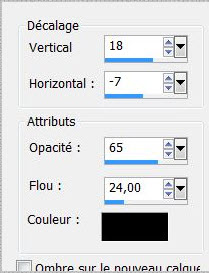
56. Tavolozza dei livelli -
posizionati in alto
57. Apri il tube
''Jhanna_571''
- Immagine>Ridimensiona a 65%
- Modifica>Copia - torna al tuo
lavoro ed incolla come nuovo livello
58. Apri il tube "nuage"
- Modifica>Copia - torna al tuo
lavoro ed incolla come nuovo livello
- Tavolozza dei livelli - cambia
la modalità di miscelatura di questo livello in Luce
netta
59. Livelli>Unisci>Unisci
visibile
60. Immagine>Aggiungi bordatura
- 5 pixels - colore
#461f10
61. Immagine>Aggiungi bordatura - 50 pixels - bianco
62. Immagine>Aggiungi bordatura - 15 pixels -
colore #461f10
63. Incolla il tube del titolo
oppure scrivine uno a tuo gusto
Il
tutorial è terminato
Spero abbiate gradito eseguirlo
Grazie
Renée
Scritto il 11 aprile 2013
pubblicato
nel 2013
*
Ogni somiglianza con una lezione esistente è una pura
coincidenza
*
Non dimenticate di ringraziare i tubeurs e le
traduttrici che lavorano con e per noi.
Grazie
|